Daripada terburu-buru ke toko alat tulis, buat undangan khusus Anda sendiri untuk acara mendatang menggunakan Microsoft Word 2013 dan printer rumah Anda. Untuk acara formal, pertimbangkan untuk menggunakan kertas atau kartu stok berkualitas tinggi. Kertas pengetikan biasa biasanya terasa agak tipis saat digunakan sebagai undangan.
Langkah 1: Atur Ukuran Halaman dan Margin
Buka dokumen Word baru yang kosong. Klik Tata letak halaman tab, lalu Ukuran ikon dan kemudian pilih Lebih Banyak Ukuran Halaman di bagian bawah menu tarik-turun.
Video Hari Ini

Buka menu Pengaturan Halaman.
Kredit Gambar: Tangkapan layar milik Microsoft.
Tentukan Lebar dan Tinggi untuk undangan dalam inci agar sesuai dengan amplop Anda. Ingatlah untuk membuatnya sedikit lebih kecil dari amplop agar muat di dalamnya. Dalam contoh kami, kami menggunakan Lebar 5,5 inci dan tinggi 4,25 inci, yang dapat dicetak dalam empat kelompok pada stok kartu berukuran letter standar.
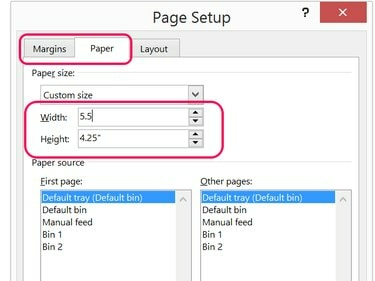
Tetapkan ukuran halaman khusus untuk undangan berdasarkan kebutuhan Anda.
Kredit Gambar: Tangkapan layar milik Microsoft.
Klik Margin tab di jendela Pengaturan Halaman dan tentukan ukuran margin. Margin 0,5 inci di keempat sisinya seharusnya bagus untuk sebagian besar printer rumahan. Simpan Selokan pengaturan pada nol.
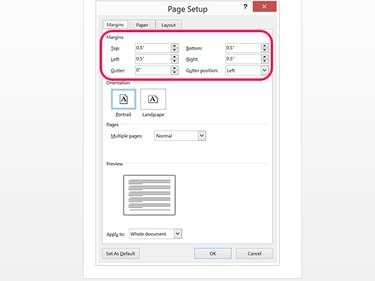
Kurangi keempat margin.
Kredit Gambar: Tangkapan layar milik Microsoft.
Langkah 2: Tambahkan Teks
Ketik teks dengan cara apa pun yang paling masuk akal untuk undangan Anda. Jika Anda tidak menggunakan efek teks, Anda cukup memasukkan kata-kata seperti mengetik huruf.. Jika Anda ingin menerapkan efek pada teks, gunakan Kotak Teks atau Seni Kata sebagai gantinya. Dalam contoh kami, kami menggunakan Word Art untuk judul sehingga kami dapat menambahkan efek refleksi ke dalamnya.

Ikon Word Art terletak di sebelah kanan ikon Kotak Teks.
Kredit Gambar: Tangkapan layar milik Microsoft.
Untuk menyisipkan Kotak Teks, klik tombol Memasukkan tab dan klik Kotak teks ikon. Untuk menyisipkan Word Art, klik yang lebih kecil Seni Kata ikon. Pilih gaya lalu seret kursor dari tepi kiri ke tepi kanan halaman.
Untuk menambahkan efek ke Kotak Teks atau kotak Word Art, klik tombol Format Alat Menggambar tab saat kotak dipilih dan klik yang kecil Anak panah di samping Gaya Seni Kata. Perluas opsi menu yang muncul di sebelah kanan untuk menambahkan efek seperti a Bayangan, Cerminan. atau Binar.
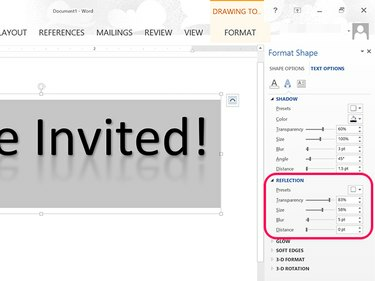
Refleksi semi-transparan ditambahkan ke judul undangan ini.
Kredit Gambar: Tangkapan layar milik Microsoft.
Sorot teks dan klik Rumah tab untuk mengubah font, ukuran font dan perataan. Pilih font yang cocok dengan acara tersebut. Font Broadway, misalnya, cocok dengan acara hiburan, tetapi tidak akan berfungsi dengan baik untuk undangan pernikahan biasa.

Untuk pembukaan teater rumah, font Broadway berfungsi dengan baik.
Kredit Gambar: Tangkapan layar milik Microsoft.
Word tidak secara otomatis mengoreksi margin untuk kotak teks, jadi Anda harus memastikan bahwa huruf tidak melebihi margin dengan mengubah ukuran sisi kanan dan kiri kotak.
Langkah 3: Tambahkan Perbatasan
Klik Desain tab dan pilih Batas Halaman ikon. Batas halaman tidak selalu diperlukan, tetapi dapat meningkatkan keseluruhan desain.
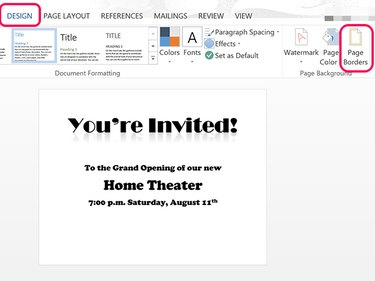
Ikon Batas Halaman berada di bawah tab Desain.
Kredit Gambar: Tangkapan layar milik Microsoft.
Pilih gaya batas yang sesuai dengan sifat acara. Garis tipis cocok untuk undangan formal. Untuk acara yang menyenangkan, seperti pesta ulang tahun anak, coba gunakan salah satu dari banyak opsi perbatasan Seni Word. Dalam contoh kami, kami menggunakan batas film untuk diikat ke pembukaan teater rumah.
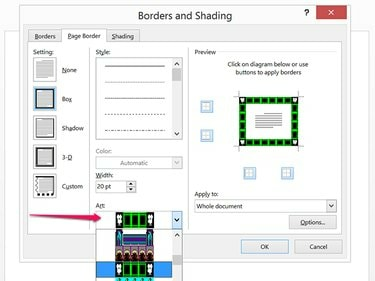
Tambahkan batas seni yang menyenangkan untuk undangan acara kausal.
Kredit Gambar: Tangkapan layar milik Microsoft.
Langkah 4: Tambahkan Garis atau Gambar
Pilih Memasukkan menu untuk menyisipkan garis, bentuk atau gambar ke undangan. Untuk menambahkan baris di bawah frasa kunci, misalnya, pilih Garis pilihan dari Bentuk ikon. Menahan tombol shift saat Anda menyeret kursor akan membuat garis tetap horizontal atau vertikal dengan sempurna.
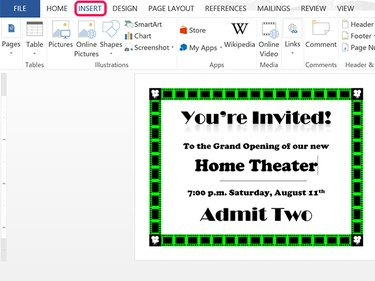
Garis pin tipis ditambahkan ke undangan ini.
Kredit Gambar: Tangkapan layar milik Microsoft.
Untuk undangan pesta ulang tahun, gambar anak laki-laki atau perempuan yang berulang tahun dari komputer Anda, atau gambar balon atau kue online dapat bekerja dengan baik. Gambar kecil bisa dimasukkan ke dalam teks, atau digunakan sebagai gambar latar belakang. Untuk mengubah tampilan garis, bentuk, atau gambar, klik tombol Format Alat Gambar tab.
Langkah 5: Cetak Undangan
Sebelum mencetak undangan, buktikan terlebih dahulu. Pastikan semua detail terdaftar, termasuk:
- nama acara atau deskripsi.
- tanggal dan waktu.
- RSVP, jika diperlukan untuk merencanakan acara.
- alamat acara, jika tidak jelas.
Untuk mencetak lebih dari satu undangan pada satu halaman, buat salinan sebanyak yang Anda butuhkan untuk setiap halaman. Untuk melakukannya dengan cepat, tekan Ctrl-A dan Ctrl-C untuk memilih semua yang ada di halaman. Tempatkan kursor di bagian bawah halaman dan tekan Ctrl-V untuk menempelkan salinan sebanyak yang Anda butuhkan.
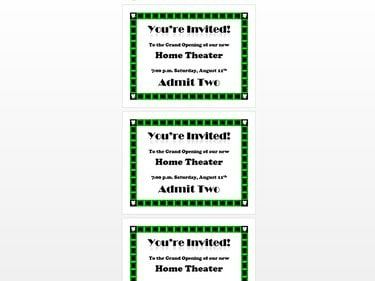
Di sini, kami telah menyalin empat halaman untuk dicetak pada satu lembar kertas.
Kredit Gambar: Tangkapan layar milik Microsoft.
Klik Mengajukan tab dan klik Mencetak. Untuk mencetak empat salinan pada setiap halaman, klik tombol 4 Halaman Per Lembar pilihan di bawah bagian Halaman. Pilih jumlah Salinan Anda butuhkan dan klik Mencetak tombol.
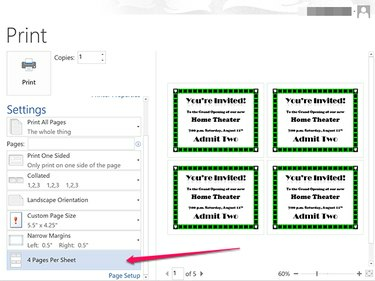
Setiap halaman berisi empat undangan kami
Kredit Gambar: Tangkapan layar milik Microsoft.
Tip
Jika Anda membuka file DOCX undangan setelah menyimpannya, pastikan Anda menggunakan Tata Letak Cetak tampilan, tersedia di bawah tab Lihat. Jika Word default ke tampilan Tata Letak Web, itu membuang pemformatan dan batas halaman tidak akan terlihat.




